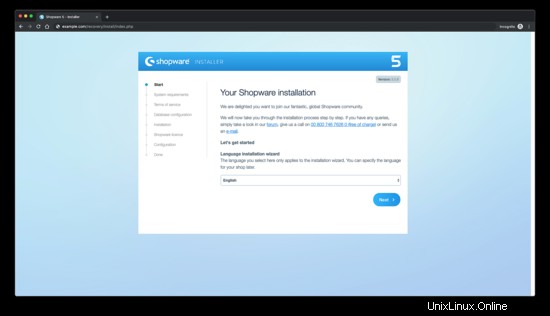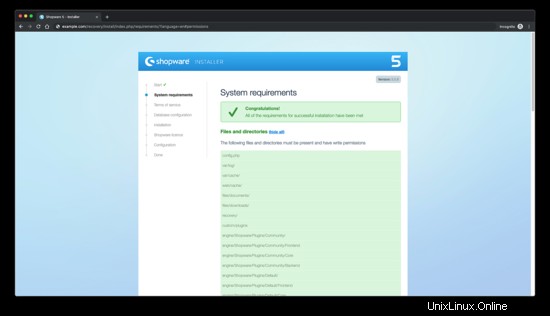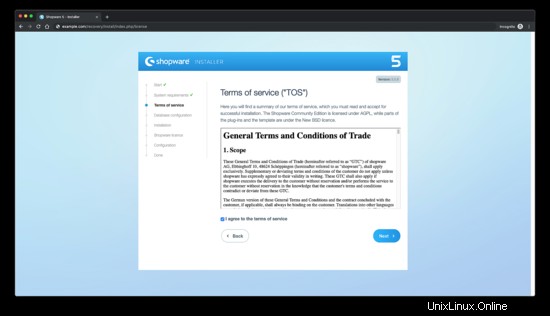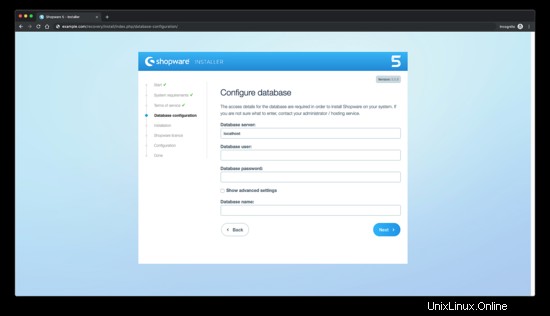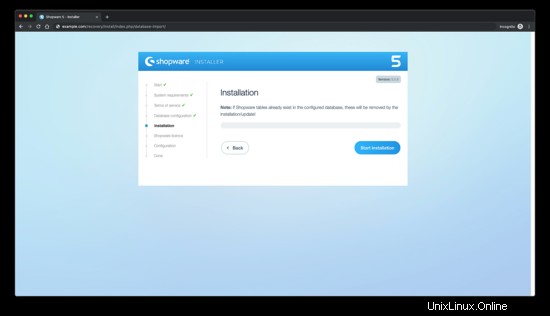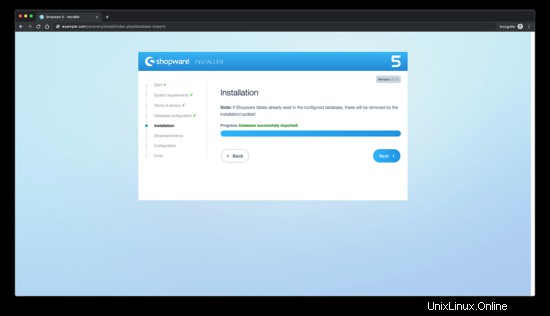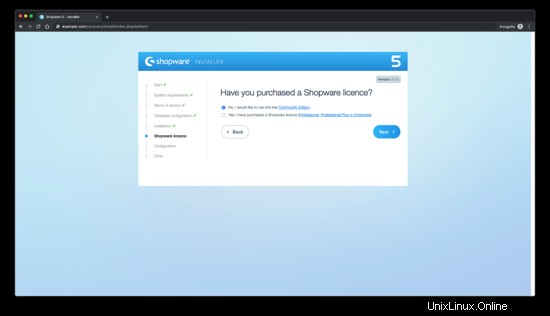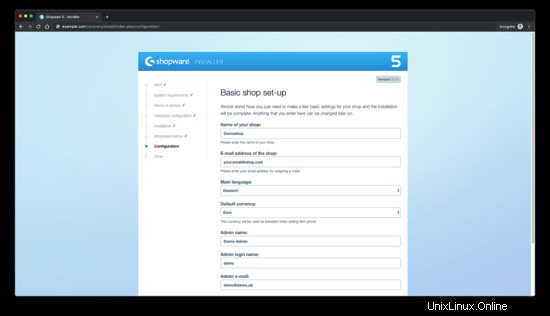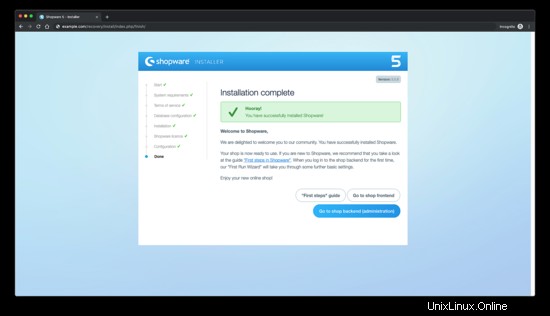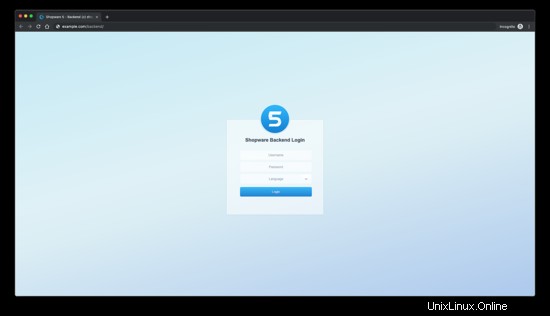Shopware je další generací softwaru pro elektronické obchodování s otevřeným zdrojovým kódem. Na základě nejnovějších technologií, jako je Symfony 3, Doctrine2 a Zend Framework, přichází Shopware jako dokonalá platforma pro váš další projekt elektronického obchodování. Tento tutoriál vás provede instalací Shopware Community Edition (CE) v systému CentOS 7 pomocí NGINX jako webového serveru.
Požadavky
Ujistěte se, že váš systém splňuje následující minimální požadavky:
- Operační systém založený na Linuxu s nainstalovaným webovým serverem NGINX nebo Apache 2.x (s mod_rewrite).
- PHP 5.6.4 nebo vyšší s příponami ctype, gd, curl, dom, hash, iconv, zip, json, mbstring, openssl, session, simplexml, xml, zlib, fileinfo a pdo/mysql. Důrazně se doporučuje PHP 7.1 nebo vyšší.
- MySQL 5.5.0 nebo vyšší.
- Možnost nastavit úlohy cron.
- Minimálně 4 GB dostupného místa na pevném disku.
- IonCube Loader verze 5.0.0 nebo vyšší (volitelné ).
POZNÁMKA: Shopware je aktuálně až PHP 7.2.x kompatibilní.
Předpoklady
- Operační systém se systémem CentOS 7.
- Uživatel bez oprávnění root s právy sudo.
Počáteční kroky
Zkontrolujte verzi CentOS:
cat /etc/centos-release
Nastavte časové pásmo:
timedatectl list-timezones
sudo timedatectl set-timezone 'Region/City'
Aktualizujte balíčky operačního systému (software). Toto je důležitý první krok, protože zajišťuje, že máte nejnovější aktualizace a opravy zabezpečení pro výchozí softwarové balíčky vašeho operačního systému:
aktualizace sudo yum -y
Nainstalujte některé základní balíčky, které jsou nezbytné pro základní správu operačního systému CentOS:
sudo yum install -y curl wget vim unzip socat epel-release
Krok 1 – Instalace rozšíření PHP a PHP
Nastavte repo Webtatic YUM:
sudo rpm -Uvh https://mirror.webtatic.com/yum/el7/webtatic-release.rpm
Nainstalujte PHP a také nezbytná rozšíření PHP pro Shopware:
instalace sudo yum -y php72w php72w-cli php72w-fpm php72w-common php72w-mysql php72w-curl php72w-json php72w-zip php72w-gd php72w-xml php72w-xml php72w-cheChcete-li zobrazit PHP zkompilované v modulech, můžete spustit:
php -m
ctype
curl
exif
informace o souboru
. . .
. . .Zkontrolujte verzi PHP:
php --version
# PHP 7.2.14 (cli) (vytvořeno:12. ledna 2019 12:47:33) ( NTS )
# Copyright (c) 1997-2018 The PHP Group
# Zend Engine v3.0.0, Copyright (c) 1998-2017 Zend Technologies
# with Zend OPcache v7.2.14, Copyright (c) 1999-2018, Zend TechnologiesSpusťte a povolte službu PHP-FPM:
sudo systemctl spustit php-fpm.service
sudo systemctl povolit php-fpm.serviceMůžeme přejít k dalšímu kroku, kterým je instalace IonCube Loader.
Krok 2 – Instalace IonCube Loader (volitelné )
Stáhněte si IonCube Loader:
cd /tmp &&wget https://downloads.ioncube.com/loader_downloads/ioncube_loaders_lin_x86-64.tar.gzExtrahujte zavaděč:
tar xfz ioncube_loaders_lin_*.gzNajděte adresář PHP extensions v systému spuštěním příkazu níže:
php -i | grep extension_dir
# extension_dir => /usr/lib64/php/modules => /usr/lib64/php/modulesZkopírujte ionCube Loader do adresáře PHP extensions:
sudo cp /tmp/ioncube/ioncube_loader_lin_7.2.so /usr/lib64/php/modulesZahrnout zavaděč prostřednictvím konfigurace PHP:
sudo vim /etc/php.iniPoté přidejte do souboru řádek pro zahrnutí zavaděče ionCube. Může být kdekoli v souboru pod řádkem [PHP]:
zend_extension =/usr/lib64/php/modules/ioncube_loader_lin_7.2.soUložte soubor a restartujte PHP-FPM:
sudo systemctl restart php-fpm.serviceKrok 3 – Instalace MariaDB a vytvoření databáze pro Shopware
Nainstalujte databázový server MariaDB:
sudo yum install -y mariadb-serverZkontrolujte verzi MariaDB:
mysql --version
# mysql Ver 14.14 Distrib 5.7.26, pro Linux (x86_64) pomocí EditLine wrapperSpusťte a povolte službu MariaDB:
sudo systemctl spustit mariadb.service
sudo systemctl povolit mariadb.serviceSpusťte instalační skript mysql_secure pro zlepšení zabezpečení MariaDB a nastavte heslo pro uživatele root MariaDB:
sudo mysql_secure_installationOdpovězte na každou z otázek:
Chcete nastavit plugin VALIDATE PASSWORD? N
Nové heslo:vaše_zabezpečené_heslo
Znovu zadejte nové heslo:vaše_zabezpečené_heslo
Odstranit anonymní uživatele? [A/n] A
Zakázat vzdálené přihlášení root? [A/n] A
Odebrat testovací databázi a získat k ní přístup? [A/n] A
Načíst znovu tabulky oprávnění? [A/n] APřipojte se k prostředí MariaDB jako uživatel root:
sudo mysql -u root -p
# Zadejte hesloVytvořte prázdnou databázi MariaDB a uživatele pro Shopware a zapamatujte si přihlašovací údaje:
mysql> VYTVOŘIT DATABÁZI dbname;
mysql> UDĚLEJTE VŠE NA dbname.* TO 'username' IDENTIFIED BY 'password';
mysql> FLUSH PRIVILEGES;Ukončete MariaDB:
mysql> exitNahraďte dbname, uživatelské jméno a heslo svými vlastními jmény.
Krok 4 – Instalace klienta Acme.sh a získání certifikátu Let's Encrypt (volitelné)
Zabezpečení webu pomocí protokolu HTTPS není nutné, ale je dobrým zvykem zabezpečit provoz na webu. K získání TLS certifikátu od Let's Encrypt použijeme klienta acme.sh. Acme.sh je čistě unixový shell software pro získávání TLS certifikátů z Let's Encrypt s nulovými závislostmi.
Stáhněte a nainstalujte acme.sh:
sudo su - root
klon git https://github.com/Neilpang/acme.sh.git
cd acme.sh
./acme.sh --install -- accountemail [e-mail chráněný]
zdroj ~/.bashrc
cd ~Zkontrolujte verzi acme.sh:
acme.sh --version
# v2.8.1Získejte RSA a ECC/ECDSA certifikáty pro vaši doménu/název hostitele:
# RSA 2048
acme.sh --issue --standalone -d example.com --keylength 2048
# ECDSA
acme.sh --issue --standalone -d example .com --keylength ec-256Pokud chcete falešné certifikáty pro testování, můžete k výše uvedeným příkazům přidat příznak --staging.
Po spuštění výše uvedených příkazů budou vaše certifikáty a klíče bude v:
- Pro RSA :adresář /home/username/example.com.
- Pro ECC/ECDSA :adresář /home/username/example.com_ecc.
Chcete-li uvést své vydané certifikáty, můžete spustit:
acme.sh --list
Vytvořte adresář pro ukládání vašich certifikátů. Použijeme adresář /etc/letsencrypt.
mkdir -p /etc/letsecnrypt/example.com
sudo mkdir -p /etc/letsencrypt/example.com_ecc
Nainstalujte/zkopírujte certifikáty do adresáře /etc/letsencrypt.
# RSA
acme.sh --install-cert -d example.com --cert-file /etc/letsencrypt/example.com/cert.pem --key-file /etc/letsencrypt/example .com/private.key --fullchain-file /etc/letsencrypt/example.com/fullchain.pem --reloadcmd "sudo systemctl reload nginx.service"
# ECC/ECDSA
acme.sh - -install-cert -d example.com --ecc --cert-file /etc/letsencrypt/example.com_ecc/cert.pem --key-file /etc/letsencrypt/example.com_ecc/private.key --fullchain- soubor /etc/letsencrypt/example.com_ecc/fullchain.pem --reloadcmd "sudo systemctl reload nginx.service"
Všechny certifikáty budou automaticky obnovovány každých 60 dní.
Po získání certifikátů ukončete uživatele root a vraťte se zpět k normálnímu uživateli sudo:
exit
Krok 5 – Instalace a konfigurace NGINX
Nainstalujte webový server NGINX:
sudo yum install -y nginx
Zkontrolujte verzi NGINX:
nginx -v
Spusťte a povolte službu Nginx:
sudo systemctl spustit nginx.service
sudo systemctl povolit nginx.service
Nakonfigurujte NGINX pro Shopware. Spusťte sudo vim /etc/nginx/conf.d/shopware.conf a přidejte následující konfiguraci:
server { poslouchat 80; poslouchat 443 ssl; název_serveru example.com; root /var/www/shopware;
ssl_certificate /etc/letsencrypt/example.com/fullchain.cer;
ssl_certificate_key /etc/letsencrypt/example.com/example.com.key;
ssl_certificate /etc/letsencrypt/example.com_ecc/fullchain.cer;
ssl_certificate_key /etc/letsencrypt/example.com_ecc/example.com.key;
index shopware.php index.php; umístění / { try_files $uri $uri/ /shopware.php$is_args$args; } umístění /recovery/install { index index.php; try_files $uri /recovery/install/index.php$is_args$args; } umístění ~ \.php$ { include fastcgi.conf; fastcgi_pass 127.0.0.1:9000; }} Zkontrolujte, zda konfigurace NGINX neobsahuje chyby syntaxe:
sudo nginx -t
Znovu načtěte službu NGINX:
sudo systemctl reload nginx.service
Krok 6 – Instalace Shopware
Vytvořte kořenový adresář dokumentu pro Shopware:
sudo mkdir -p /var/www/shopware
Změňte vlastnictví adresáře /var/www/shopware na {jour_user}:
sudo chown -R {váš_uživatel}:{váš_uživatel} /var/www/shopware Přejděte do kořenového adresáře dokumentu:
cd /var/www/shopware
Stáhněte a rozbalte nejnovější verzi Shopware prostřednictvím wget:
wget https://releases.shopware.com/install_5.5.8_d5bf50630eeaacc6679683e0ab0dcba89498be6d.zip?_ga=2.141661361.269357371.1556739808-1418008019.1556603459 -O shopware.zip
unzip shopware.zip rm shopware.zipPOZNÁMKA: Aktualizujte adresu URL pro stažení, pokud existuje novější vydání.
Změňte vlastnictví adresáře /var/www/shopware na nginx.
sudo chown -R nginx:nginx /var/www/shopwareSpusťte sudo vim /etc/php-fpm.d/www.conf a nastavte uživatele a skupinu na nginx.
sudo vim /etc/php-fpm.d/www.conf
# uživatel =nginx
# skupina =nginxVytvořte adresář /var/lib/php/session a změňte jeho vlastnictví na uživatele nginx.
sudo mkdir -p /var/lib/php/session &&sudo chown -R nginx:nginx /var/lib/php/sessionZvyšte memory_limit =256M a upload_max_filesize =6M a nastavte allow_url_fopen =On, pokud již není nastaveno v souboru /etc/php.ini.
sudo vim /etc/php.iniPo provedení změn v souboru /etc/php.ini znovu načtěte php-fpm.service:
sudo systemctl reload php-fpm.serviceOtevřete svou doménu/IP ve webovém prohlížeči a postupujte podle instalačního průvodce. Backend Shopware se nachází na /backend example:http://example.com/backend.
Krok 7 – Dokončete nastavení Shopware
Začněte výběrem jazyka a klikněte na Další:
Dále se ujistěte, že splňujete všechny požadavky Shopware:
Souhlaste s TOS Shopware a klikněte na Další:
Zadejte přihlašovací údaje k databázi a klikněte na Další:
Spusťte instalaci a vytvořte databázové tabulky:
Poté se zobrazí zpráva o úspěšném importu databáze:
Vyberte licenci a klikněte na Další:
Vyplňte několik základních nastavení pro dokončení nastavení a klikněte na Další:
Instalace je dokončena.
Pro přístup do administrační oblasti připojte /backend k vaší URL.
Úspěšně jste nainstalovali Shopware. Užijte si svůj nový online obchod!
Odkazy
- https://en.shopware.com/
- https://github.com/shopware/shopware